Otázka
Problém: Jak nainstalovat Google Bard jako aplikaci v systému Windows?
Ahoj. Existuje způsob, jak nainstalovat Bard jako aplikaci ve Windows? Jakékoli návrhy oceníme.
Vyřešená odpověď
Google Bard je konverzační chatovací robot Google s umělou inteligencí, který využívá zpracování přirozeného jazyka k poskytování odpovědí na složité otázky, které se podobají lidem. Byl vytvořen v reakci na rostoucí popularitu ChatGPT od OpenAI[1] a je založen na rodině LaMDA[2] velkých jazykových modelů.
Jednou z výhod používání Google Bard je, že uživatelům umožňuje komunikovat s chatbotem AI konverzačně a lidsky. Bard byl vytvořen tak, aby zpracovával složité dotazy a poskytoval informativní a přesné odpovědi na širokou škálu témat.
Zatímco Google pracuje na integraci Bard přímo do svého prohlížeče Chrome, v současné době neexistuje žádná speciální desktopová aplikace pro tuto technologii. Uživatelé si stále mohou nainstalovat prostředí Bard AI na Microsoft Edge a Google Chrome jako progresivní webovou aplikaci (PWA).[3]
Progresivní webové aplikace umožňují instalaci webových stránek do počítače jako nativních aplikací, což poskytuje řadu výhod jako je možnost pracovat offline, automatické aktualizace, upozornění a jednoduchá instalace a odinstalace. Za implementaci těchto funkcí je však odpovědný vývojář. Tato příručka vám ukáže, jak nainstalovat Bard jako aplikaci na Windows pomocí dvou různých prohlížečů. Pokyny krok za krokem jsou uvedeny níže.
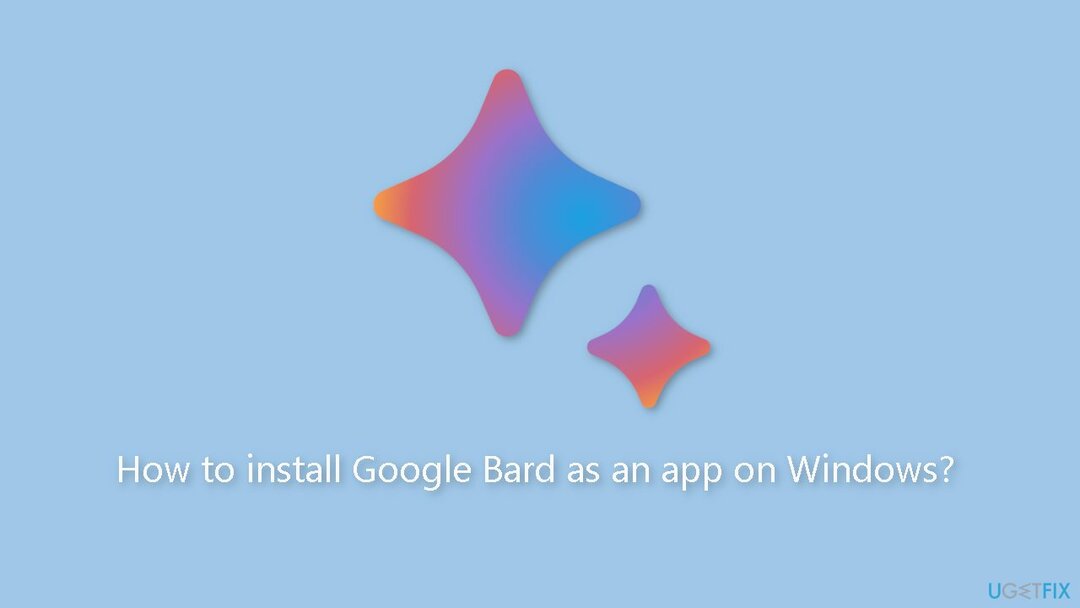
Metoda 1. Použijte Google Chrome
Chcete-li obnovit špičkový výkon počítače, musíte si zakoupit licencovanou verzi Restoro Pračka Mac X9 opravný software.
Nainstalujte:
- OTEVŘENO Google Chrome.
- OTEVŘENO Bard (web).
- Klikněte na Přizpůsobit a ovládat (tři tečky) v pravém horním rohu.
- Vybrat Více nástrojů menu a vyberte si Vytvořit zástupce volba.
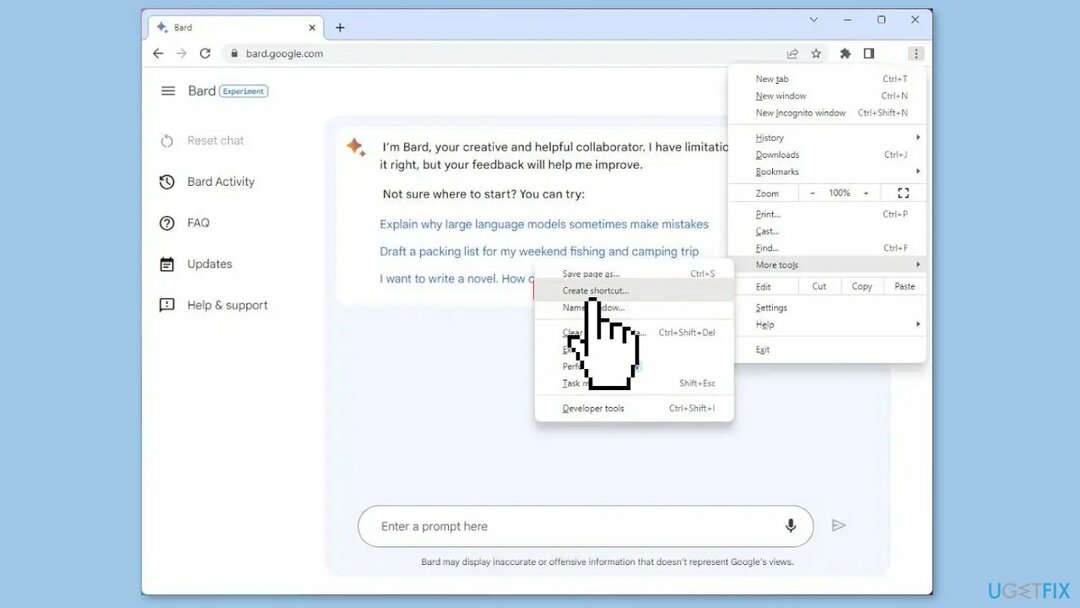
- Zkontrolovat Otevřít jako okno volba.
- Klikněte na Vytvořit knoflík.
Odinstalovat:
- OTEVŘENO Google Chrome.
- Zadejte nebo vložte tuto adresu URL do vyhledávacího pole: chrome://apps
- lis Vstupte přejděte na stránku nastavení aplikací Chrome.
- Hledejte Google Bard ikona aplikace.
- Klikněte pravým tlačítkem myši ikonu aplikace Google Bard.
- Vybrat Odebrat z Chromu možnost z kontextové nabídky.
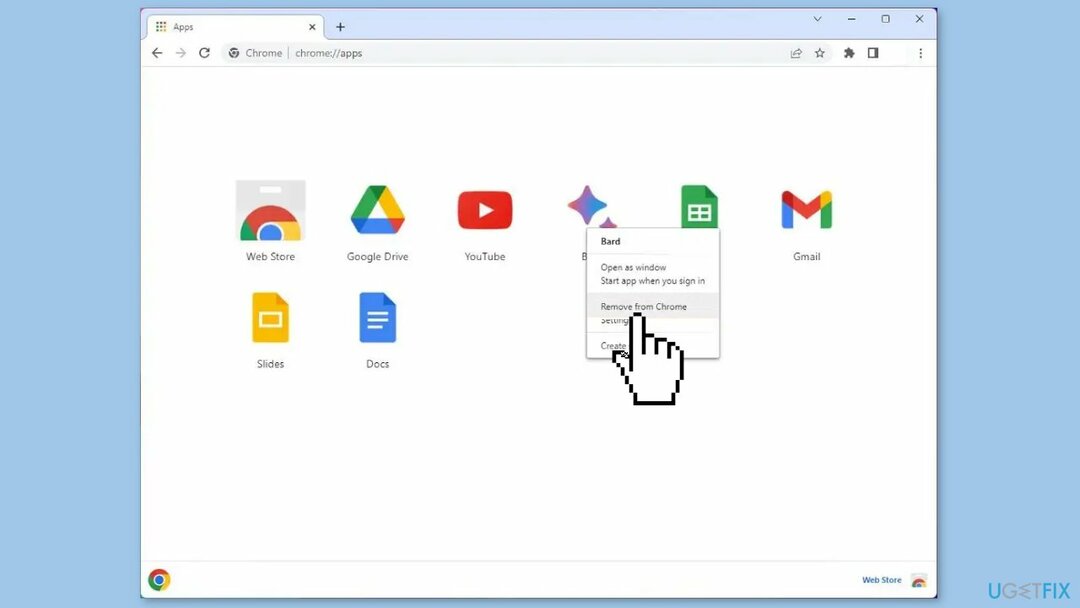
Případně můžete také odebrat aplikaci Google Bard z nabídky Nastavení:
- Otevři Nastavení menu kliknutím na tlačítko se třemi tečkami v pravém horním rohu okna Chrome.
- Klikněte na Aplikace pod Nastavení.
- Vybrat Aplikace a funkce a vyhledejte aplikaci Google Bard.
- Klikněte na Google Bard aplikaci a vyberte Odinstalovat.
- Aplikaci můžete také odebrat z Nabídka Start.
- Otevři Nabídka Start a najděte Google Bard aplikace.
- Klikněte pravým tlačítkem myši aplikaci a vyberte Odinstalovat z kontextové nabídky.
- Pokud budete vyzváni, potvrďte odinstalaci.
Metoda 2. Použijte Microsoft Edge
Chcete-li obnovit špičkový výkon počítače, musíte si zakoupit licencovanou verzi Restoro Pračka Mac X9 opravný software.
Nainstalujte:
- OTEVŘENO Microsoft Edge.
- OTEVŘENO Bard (web).
- Klikněte na Nastavení a další (tři tečky) v pravém horním rohu okna prohlížeče.
- Z rozbalovací nabídky vyberte Aplikace volba.
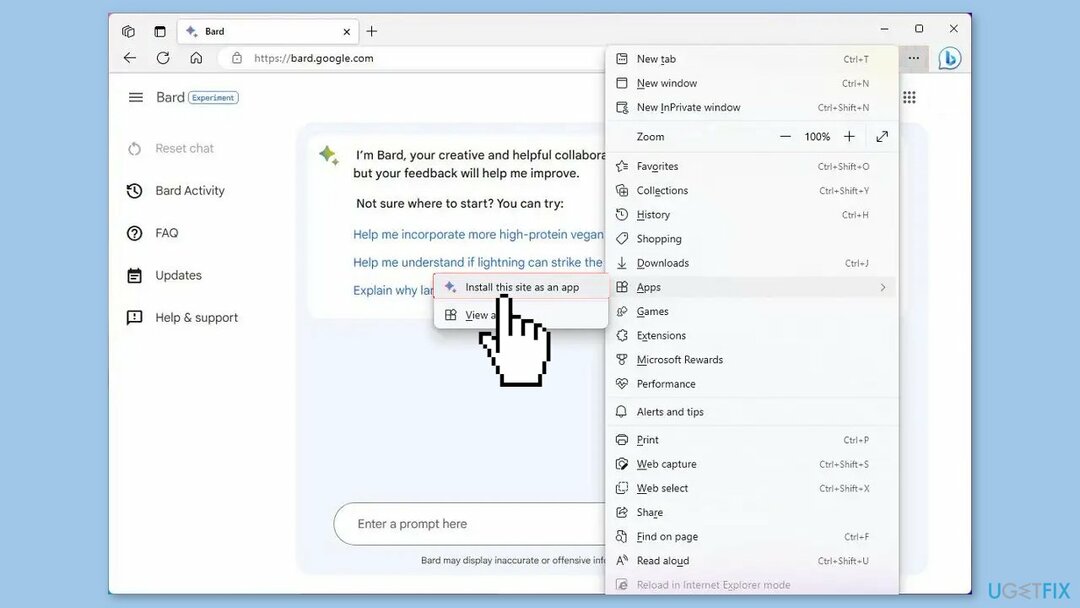
- Hledejte Nainstalujte tento web jako aplikaci možnost a klikněte na ni.
- Klikněte na Instalovat tlačítko pro potvrzení instalace.
Odinstalovat:
- OTEVŘENO Microsoft Edge.
- Klikněte na Nastavenía více (tři tečky) v pravém horním rohu.
- Vybrat Aplikace podnabídku a vyberte Zobrazit aplikace volba.
- Klikněte na Více nastavení (tři tečky) v pravém horním rohu a vyberte Správa aplikací volba.
- Pod Nainstalované aplikace klikněte na Podrobnosti tlačítko pro aplikaci.
- Klikněte na Odinstalovat knoflík.
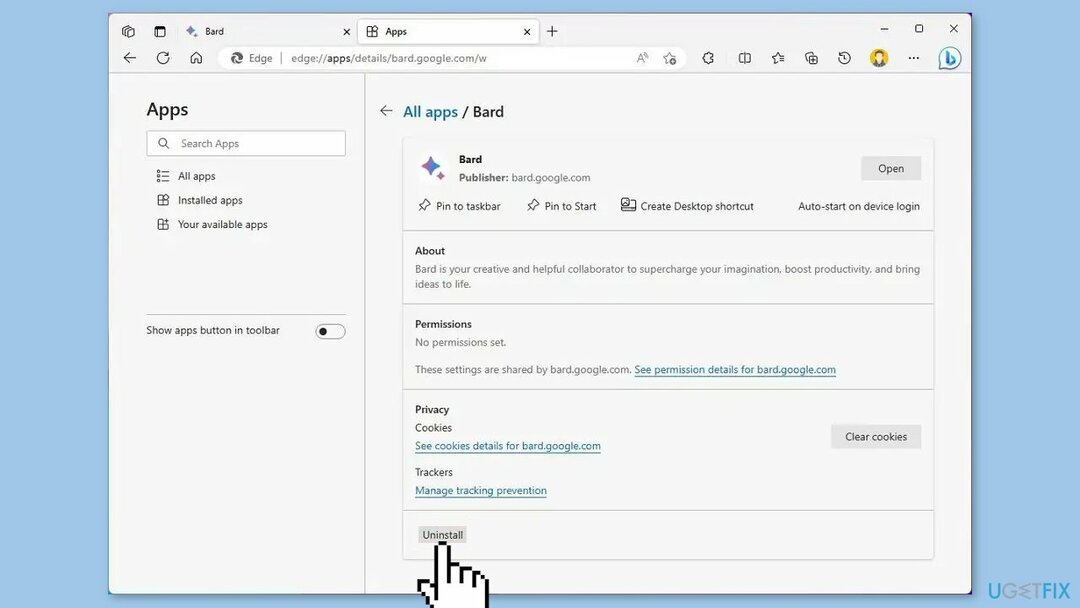
- (Volitelný) Šek a Také vymazat data z Microsoft Edge volba.
- Klikněte na Odstranit knoflík.
- Případně můžete aplikaci také odinstalovat z Nastavení > Aplikace > Nainstalujte aplikace, vyberte aplikaci a klikněte na Odinstalovat knoflík. Nebo z Nabídka Start, klikněte pravým tlačítkem na aplikaci a vyberte Odinstalovat knoflík.
Optimalizujte svůj systém a zefektivněte jeho fungování
Optimalizujte svůj systém nyní! Pokud nechcete počítač kontrolovat ručně a snažíte se najít problémy, které jej zpomalují, můžete použít optimalizační software uvedený níže. Všechna tato řešení byla testována týmem ugetfix.com, aby bylo jisté, že pomáhají zlepšovat systém. Chcete-li optimalizovat počítač jediným kliknutím, vyberte jeden z těchto nástrojů:
Nabídka
Udělej to teď!
Staženípočítačový optimalizátorŠtěstí
Záruka
Udělej to teď!
Staženípočítačový optimalizátorŠtěstí
Záruka
Pokud nejste s Restoro spokojeni a myslíte si, že se nepodařilo vylepšit váš počítač, neváhejte nás kontaktovat! Sdělte nám prosím všechny podrobnosti týkající se vašeho problému.
Tento patentovaný proces opravy využívá databázi 25 milionů součástí, které mohou nahradit jakýkoli poškozený nebo chybějící soubor v počítači uživatele.
Chcete-li opravit poškozený systém, musíte si zakoupit licencovanou verzi Restoro nástroj pro odstranění malwaru.Chcete-li opravit poškozený systém, musíte si zakoupit licencovanou verzi Pračka Mac X9 nástroj pro odstranění malwaru.
Chraňte své soukromí online pomocí klienta VPN
VPN je zásadní, pokud jde o to soukromí uživatele. Online sledovače, jako jsou soubory cookie, mohou používat nejen platformy sociálních médií a jiné webové stránky, ale také váš poskytovatel internetových služeb a vláda. I když použijete nejbezpečnější nastavení prostřednictvím webového prohlížeče, stále můžete být sledováni prostřednictvím aplikací připojených k internetu. Kromě toho prohlížeče zaměřené na soukromí, jako je Tor, nejsou optimální volbou kvůli snížené rychlosti připojení. Nejlepším řešením pro vaše maximální soukromí je Soukromý přístup k internetu – být anonymní a zabezpečený online.
Nástroje pro obnovu dat mohou zabránit trvalé ztrátě souborů
Software pro obnovu dat je jednou z možností, která by vám mohla pomoci obnovit své soubory. Jakmile soubor smažete, nezmizí ve vzduchu – zůstane ve vašem systému, dokud na něj nebudou zapsána žádná nová data. Data Recovery Pro je software pro obnovu, který hledá pracovní kopie smazaných souborů na vašem pevném disku. Pomocí tohoto nástroje můžete zabránit ztrátě cenných dokumentů, školních prací, osobních obrázků a dalších důležitých souborů.